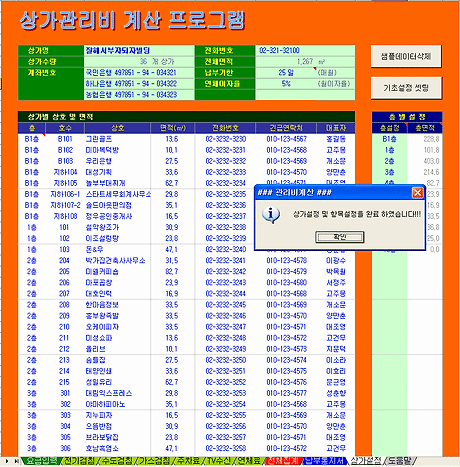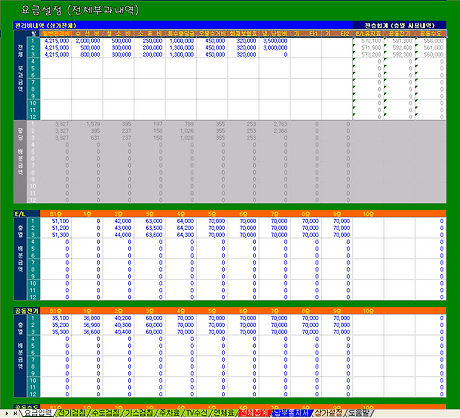==========================================
문의나 문제점은
] www.iso9000.com.ne.kr [ 을 참조바랍니다.
==========================================
상가 및 오피스텔의 건물명, 층별 호수, 상가명, 면적 등을 설정하시고 매월 집계되는 데이터(검침)만 입력하시면 납부통지서를 바로 출력하실 수 있습니다.
데이터는 1년 단위로 저장하도록 되어 있으며, 납부통지서의 출력은 전체 및 각 호수별 개별단위로 출력 가능합니다.
납부서에 월별 증감그래프를 나타내어 이전달과 비교될 수 있도록 하였습니다.
1.요금입력 시트
(1)월별 공동관리비, 공과금 징수비용의 단위금액 입력 하십시오.
(2)(일반관리비)~(기타2) 까지는 평당 배분되고, (번영회비)~(기타4)는 입주자별로 배분됩니다.
(3)층별로 부과하는 엘리베이터, 공동전기, 공동수도는 층별로 입력하도록 하였습니다. 동일하게 배분한다면 각 층에 같은 값을 입력하세요.
(4)본 파일의 입력하는 곳은 파란색 글자로 표시를 하였습니다.
(5)(일반관리비)~(기타4)까지의 항목을 우선 설정하세요. (기타1)~(기타4)는 없으면 삭제하십시오.
2.전기검침, 수도검침, 가스검침 시트
(1)기본요금 및 단가를 입력하세요. 매월별로 달라질 수 있어 매월 입력하도록 되어 있습니다.
(2)계량기의 검침 숫자를 해당월에 입력하십시오.
(3)사용량은 {전체집계}시트에서 계산을 실행하면 자동으로 계산합니다. 또는 상단의 제목을 클릭하면 계산합니다.
3.주차료, TV수신, 추가12, 미납금액 시트
(1)해당월의 단가를 입력 하세요.
(2)해당월의 값을 입력 하세요. 미납금액은 미납된 전체금액을 입력합니다.
(3)주차료는 주차댓수를, TV수신은 TV댓수를 입력 하세요.
4.전체집계 시트
(1)[화살표] 버튼을 눌러 각 월별 내역을 전체 확인할 수 있습니다.
(2)각 월별, 입주자별로 합계금액을 확인할 수 있습니다.
5.납부통지서, 납부통지서(2) 시트
(1){납부통지서}, {납부통지서(2)} 시트 중 하나를 선택하여 사용하세요. {납부통지서}시트를 삭제하시면 {납부통지서(2)}의 계산이 되질 않습니다.
(2)우선 년, 월을 확인하세요. 년에는 숫자만 입력할 것 (2009, 2011 등)
(3)각 호수별로 한장씩 인쇄할 경우에는 호수를 지정하고 [인쇄하기] 버튼을 누르면 지정호수 1매만 인쇄됩니다.
(4)[전체인쇄] 버튼을 누르면 해당월의 각 상가를 전체 인쇄합니다.
(5)납부기한은 은행휴일(납부일이 토,일요일인 경우 다음 월요일로)을 계산하여 나타냅니다.
(6)수식은 {납부통지서}시트에서 수정하세요. [계산식]버튼을 누르면 수식을 볼수 있습니다.
(7)[화살표] 상단은 월이동, 하단은 호별이동 입니다.
6.상가설정 시트
(1)[샘플삭제] 버튼을 눌러 현재의 샘플을 삭제 하세요.
(2)상단의 상가명~층수 까지를 우선적으로 입력하세요. 우측의 층설정(J13~J99)을 먼저 입력하십시오.
(3)각 호별 호수, 면적, 대표자 등 일반 사항을 입력하십시오.
(4)이자율 및 날자 등은 숫자만 입력하세요.
(5)[형식설정] 버튼을 눌러 형식을 설정하십시오.
(6)[설정하기] 버튼을 눌러 실행하십시오.
7.기타사항
(1)본 파일에서 입력하여야 하는 부분은 글자가 청색으로 되어 있습니다.
(2)회색(연한색) 글자는 계산식 또는 자동으로 계산이 됩니다.
(3)파일은 연간단위로 저장하고 사용 하십시오.
(4)처음 사용시 셋팅하는 순서는 좌측 원번호(빨간색) 순으로 실행하고 버튼을 누르시면 설정이 완료됩니다.
8.매크로가 작동하지 않은 경우
(1)항상 매크로포함으로 파일을 열어야 정상적으로 작동 합니다.
(2)매크로 포함으로 열지 않고 버튼을 누르면 다음과 같은 문구가 나타납니다.
보안 수준이 [높음]으로 설정되어 있고 디지털 서명이 되어 있지 않거나 ~~~
매크로를 실행하려면 ~~ 보안 수준을 [보통]으로 변경하십시오. ~~~
(3)보안수준을 [보통]으로 변경하는 방법은,,, 메뉴에서 "도구-매크로-보안"을 선택하시고 [보통] 또는 [낮음]을 선택하세요.
(4)그 다음 엑셀을 종료한 후, 다시 파일을 열기하여 실행하십시오 !!!
(5)엑셀2007의 경우는 상단의 옵션을 해제하여 주세요.
'사업을 위한 ★… > 【 상 가 관 리 】' 카테고리의 다른 글
| 엑셀 상가관리프로그램 (0) | 2009.07.24 |
|---|---|
| 건물.상가관리프로그램 V41 (0) | 2009.06.22 |
| 상가(건물)관리비 계산 프로그램 V40 (0) | 2009.03.09 |
| 건물관리비 계산 V2 (0) | 2007.01.22 |
| 상가관리비 계산 프로그램 (0) | 2006.06.30 |